Ter uma rede doméstica com vários dispositivos conectados costumava ser um luxo há apenas alguns anos. Hoje em dia, é uma obrigação em todas as casas, tanto que todo membro da família parece parar sempre que houver uma ruptura da largura de banda. Além de receber interrupções ocasionais de serviços de Internet, você também verá algumas coisas estranhas em sua rede .
Por exemplo, você pode ter tSclient em sua rede? O que é e o que está fazendo na minha rede, você pode perguntar? Bem, estavam aqui para responder a essa pergunta.
Sempre que você vê uma coisa estranha assim, dá uma impressão de que talvez sua segurança de rede tenha sido comprometida . Naturalmente, você entrará em pânico, e a primeira coisa que pensa é como se livrar dele.
Não há nada de errado nisso, e é a coisa certa a fazer (ou pensar), especialmente quando o número de ameaças e intrusos maliciosos está aumentando constantemente. Ter uma medida de segurança razoável, incluindo o melhor software antivírus, não promete que sua rede é segura. Os hackers são conhecidos por serem bastante experientes nos dias de hoje e podem invadir qualquer rede, pessoal ou negócios.
Felizmente, temos boas notícias para você - o Tsclient é (provavelmente) não uma ameaça.

O que é o TSCLIENT e por que está na sua rede?
O TSCLIENT significa cliente do servidor de terminal . Seu software permite controlar um computador de outro computador remotamente. É um recurso útil quando você pensa no ambiente de trabalho remoto de hoje que está acontecendo em todo o mundo.
Quando você acessa um computador remoto de outro computador ou dispositivo, ele mostra o Tsclient na rede. Tecnicamente, não há nada de errado nisso; É apenas uma indicação de que você está acessando um computador remoto do seu dispositivo local.
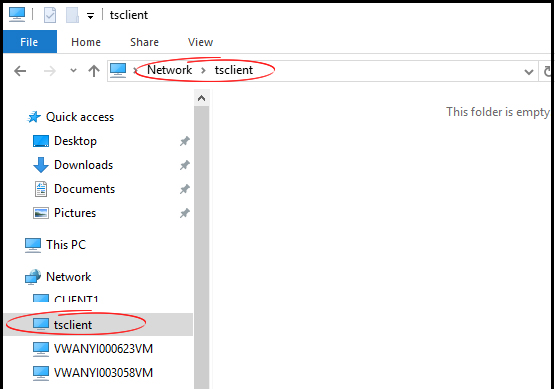
O TSCLIENT na sua rede é seguro?
Se você realmente se conectar a um computador remoto e mostrar que o Tsclient é exibido na sua rede local, é perfeitamente seguro. Mas, se você não é, e o cliente ainda é exibido em sua rede, você tem uma preocupação. Sua rede pode ter sido comprometida por intrusos maliciosos que conseguiram esbelar o dispositivo ou o programa em sua rede, disfarçando -se como cliente.
Leitura recomendada:
- Dispositivo Abocom na minha rede (o que é esse dispositivo desconhecido?)
- Tecnologia Cybertan na minha rede (o que é isso?)
- Ralink Technology Corp na minha rede (o que é esse dispositivo desconhecido na minha rede?)
Seu computador local aparece no dispositivo remoto como \\ tSclient. Ele permite conectar uma unidade local ou outros acessórios como se estivesse conectada ao próprio dispositivo remoto. Quando o seu computador executa o serviço de desktop remoto e você deixa a porta padrão (porta TCP) em outras redes ou da Internet, você está arriscando intrusos maliciosos entrando em sua rede.
Quando isso acontece, você deseja descobrir o que era e encontrar maneiras de identificá -lo. Leia esta postagem até o final para aprender a remover o TSClient da sua rede e corrigir o problema.
Como ir para as unidades Tsclient?
Você pode acessar as unidades do cliente como \\ tSclient \ c. Você notará que não há necessidade de indicar o nome da máquina de estação de trabalho remota. Você também pode receber uma mensagem de erro como \\ tsclient \ c não está acessível ou tentar acessar o endereço inválido. Isso significa que o problema está no computador remoto e não no seu dispositivo local.
Como acessar remotamente uma unidade de rede?
Siga estas etapas em seu computador:
- Vá para a caixa de pesquisa ao lado do ícone do Windows na parte inferior esquerda da tela do seu computador.
- Digite \\ e siga com o endereço IP do computador remoto. Em seguida, pressione
chave.
- Clique com o botão direito do mouse na pasta, se você deseja criar uma para a unidade de rede.
- Escolha a unidade de rede do mapa no menu de contexto.
Como mapear uma unidade de rede
Siga estas etapas para mapear uma unidade de rede do computador remoto:
- Abra o Windows Explorer no computador remoto.
- Vá para o menu Ferramentas e selecione Map Network Drive.
- Selecione a unidade desejada da lista.
Como excluir o Tsclient da minha rede?
Em primeiro lugar, siga estas etapas para encontrar o Tsclient em sua rede:
- Vá para a caixa de pesquisa ao lado do ícone do Windows na parte inferior esquerda da tela do seu computador.
- Digite gpedit.msc, e pressione o
chave.
- Abra o gerenciador de servidores> Ferramentas> Gerenciamento de políticas de grupo e selecione a política.
- Clique com o botão direito do mouse na política e escolha Editar.
- O Tsclient aparecerá em sua rede.
Como desligar o Tsclient?
Siga estas etapas para desligar o Tsclient:
- Vá para o Microsofts Remote Desktop Protocol (RDP) Server.
- Inicie a configuração do host de sessão de desktop remota
- Selecione Propriedades.
- Escolha a guia Cliente.
- Vá para a página de redirecionamento e desmarque a caixa de unidade.
Conclusão
Durante suas atividades on -line ocupadas em sua rede doméstica, você pode encontrar coisas estranhas como o Tsclient em sua rede? É sempre fácil clicar no X quando você vê um aparecendo nas janelas, mas às vezes você precisa permanecer cauteloso com as coisas tão estranhas aparecendo em sua rede. Por tudo que você sabe, intrusos maliciosos como hackers, vírus e malware já podem estar dentro da sua rede.
Felizmente, você veio a este post para fornecer um guia sobre como corrigir esse problema. Afinal, pode não ser malicioso quando você sabe que acessou uma área de trabalho remota a partir de um dispositivo local. No entanto, é sempre uma ação inteligente para afastar qualquer dispositivo ou programa suspeito que possa obter o melhor da sua rede.
